QlikView - arkusze i obiekty
Każdy dokument QlikView składa się z co najmniej jednego arkusza o nazwie Main. Możemy dodać więcej arkuszy, które są jak wiele stron tego samego dokumentu QlikView. Arkusze pomagają nam wyświetlać wiele formatów danych, takich jak - wiele wykresów lub wiele tabel. Każdy arkusz może zawierać różne obiekty arkusza. Ponadto arkusze można przestawiać za pomocąPromote Sheet/Demote Sheet i można je usunąć z dokumentu QlikView za pomocą Remove Sheet opcja.
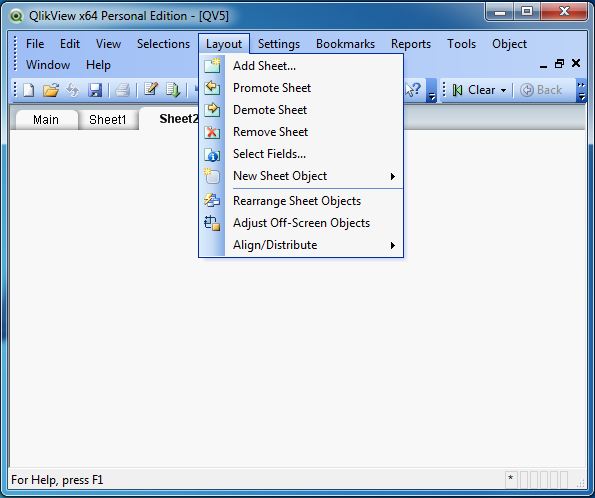
Właściwości arkusza
Arkusze mają różne właściwości, które można ustawić, aby dostosować arkusze. Na przykład możemy ustawić nazwę arkusza i jego kolory. Kliknij prawym przyciskiem myszy w dowolnym miejscu arkusza i wybierz opcję Właściwości. Następnie wybierz następujące właściwości.
Sheet Settings → Color. - Spowoduje to ustawienie koloru tła arkusza.
Tab Settings → Custom Colors. - Spowoduje to ustawienie koloru dla karty, na której pojawia się nazwa arkusza.
Title. - Spowoduje to ustawienie nazwy arkusza.

Tworzenie obiektów arkusza
Obiekty arkusza to elementy danych QlikView osadzone w arkuszu. Wyświetlają dane ładowane do pamięci QlikView. Każdy obiekt arkusza jest powiązany ze źródłem danych i jedną lub kilkoma jego kolumnami. Obiekty arkusza są tworzone zlayout menu, jak pokazano poniżej.

Korzystanie z obiektów arkusza
Obiekty arkusza wyświetlają dane ze źródła danych, a wszystkie obiekty w arkuszu są ze sobą skojarzone. Stwórzmy List Box i Multi Box i zobaczmy, jak działa ta asocjacja.
Tworzenie pola listy
Pole listy wyświetla dane z kolumny tabeli dostępnej w pamięci QlikView. Wybierz opcjęList Box z opcji Dodaj obiekty arkusza i ustaw właściwości jak podano poniżej.
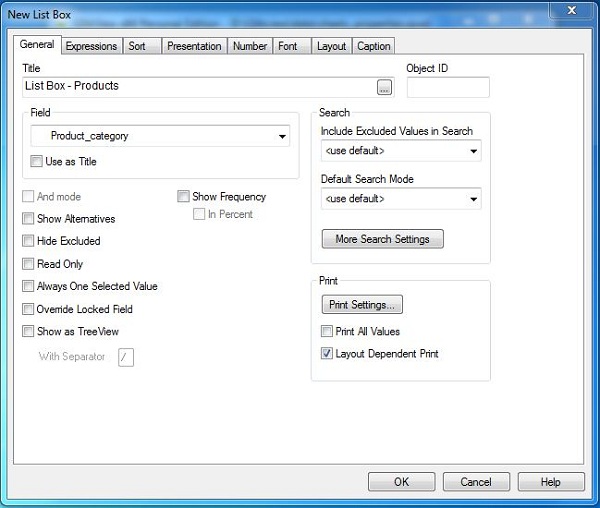
Tworzenie Multi Box
Multi Box reprezentuje dane z wielu kolumn tabeli. Wybierz opcjęMulti Box z opcji Dodaj obiekty arkusza i ustaw właściwości, jak pokazano poniżej.

Po wykonaniu powyższych kroków pojawi się poniższe okno, które pokazuje oba obiekty arkusza.

Skojarzenie między obiektami arkusza
Możemy zobaczyć, w jaki sposób obiekty arkusza są ze sobą połączone, wybierając jedną opcję z pola wyboru wielokrotnego, która podświetla powiązany wiersz w polu listy. Wybierzmy opcję „Pieluszki” z rozwijanej listy kategorii produktów w Multi Box. Pojawi się okno pokazane poniżej.
